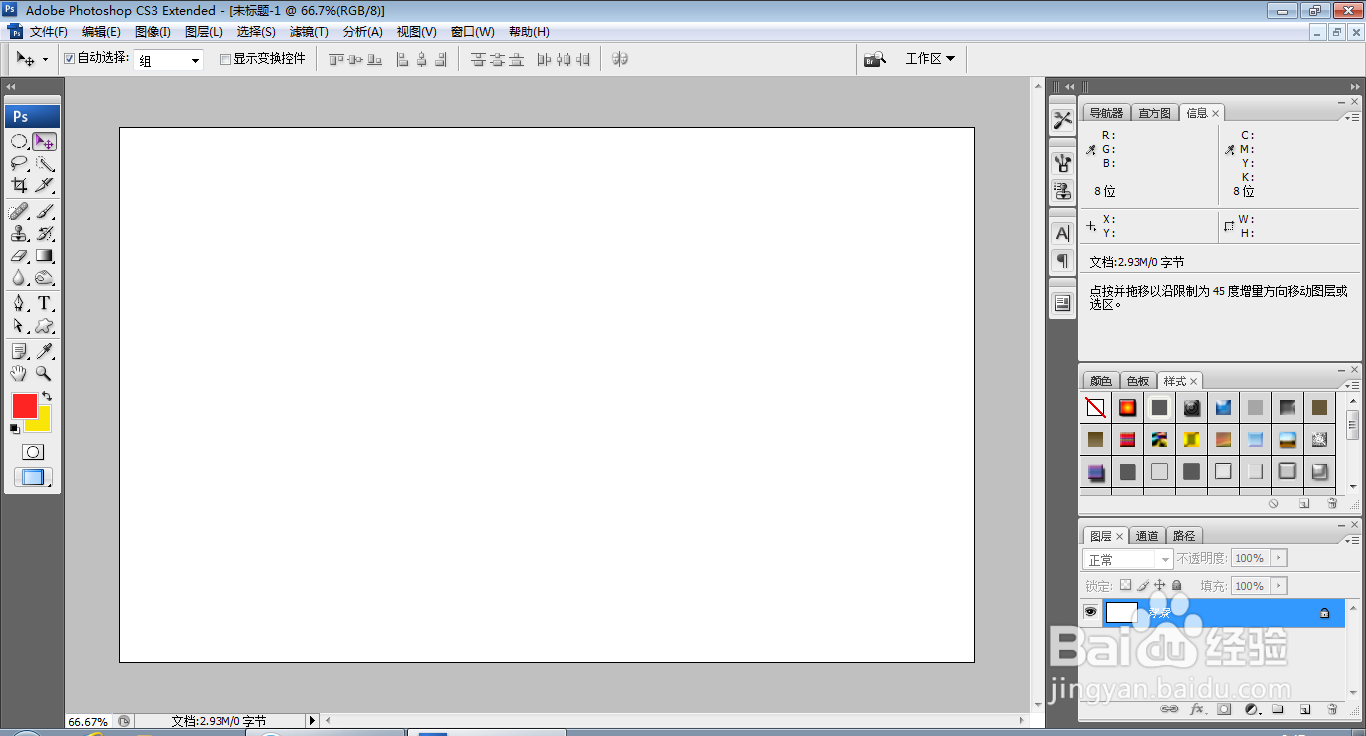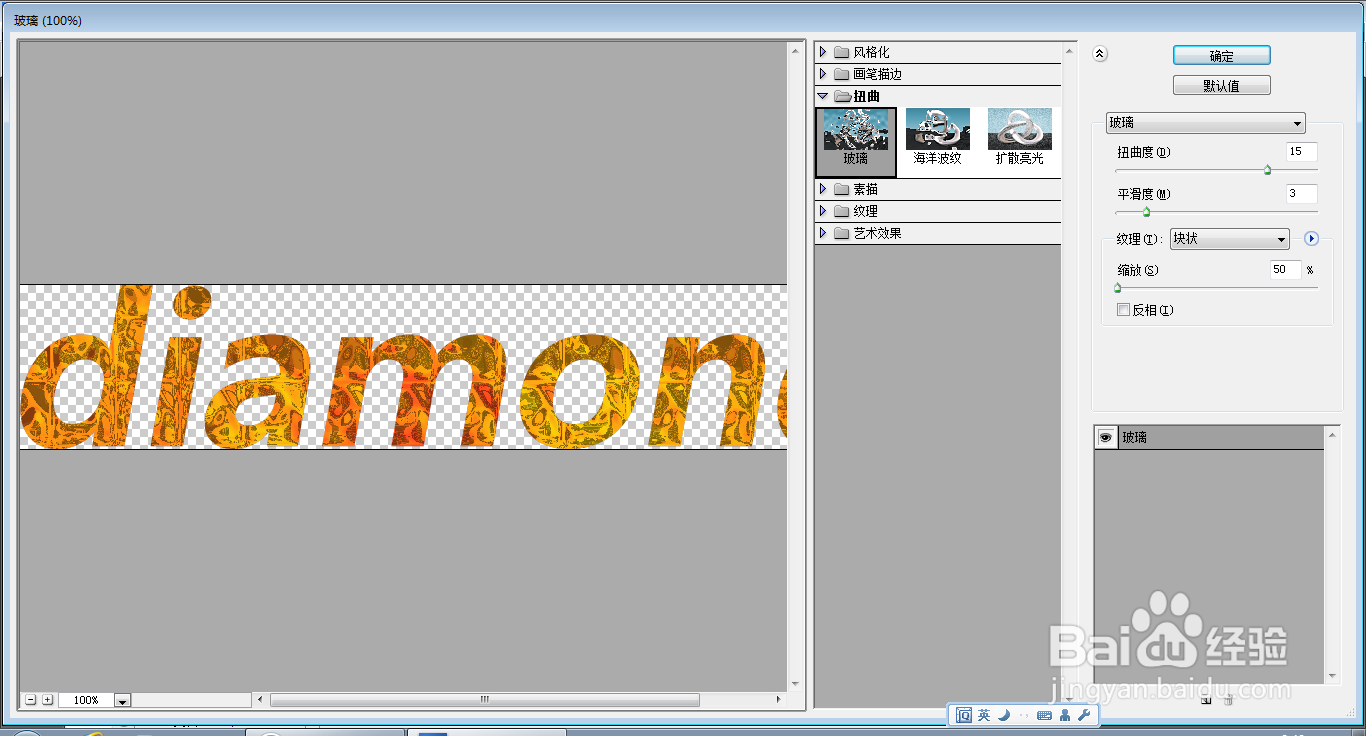如何用PS设计钻石字
1、打开PS,按ctrl+N新建空白背景,设置分辨率为72,颜色模式为RGB模式,点击确定,如图
2、选择横排文字工具,输入字体,调整字号大小,字体颜色,点击确定,如图
3、按ctrl键对文字载入选区,选择滤镜,渲染,云彩,如图
4、选择滤镜,玻璃,设置扭曲度为15,平滑度为3,点击确定,如图
5、再次执行滤镜,玻璃命令,如图
6、再次执行滤镜,玻璃命令,设置扭曲度为20,平滑度为4,设置纹理为小镜头,点击确定,如图
7、选择图像,调整,亮度和对比度,设置亮度为100,对比度为0,点击确定,如图
8、双击文字图层,勾选描边,设置大小为10像素,位置为居中,点击确定,如图
9、选择文字图层,勾选斜面和浮雕选项,设置样式为描边浮雕,设置方法为平滑,设置大小为9像素,点击确定,如图
10、选择画笔工具,设置前景色为红色,背景色为黄色,绘制小草画笔,多次绘制小草画笔,如图
11、再次绘制小草的画笔,如图
声明:本网站引用、摘录或转载内容仅供网站访问者交流或参考,不代表本站立场,如存在版权或非法内容,请联系站长删除,联系邮箱:site.kefu@qq.com。
阅读量:23
阅读量:25
阅读量:68
阅读量:57
阅读量:83